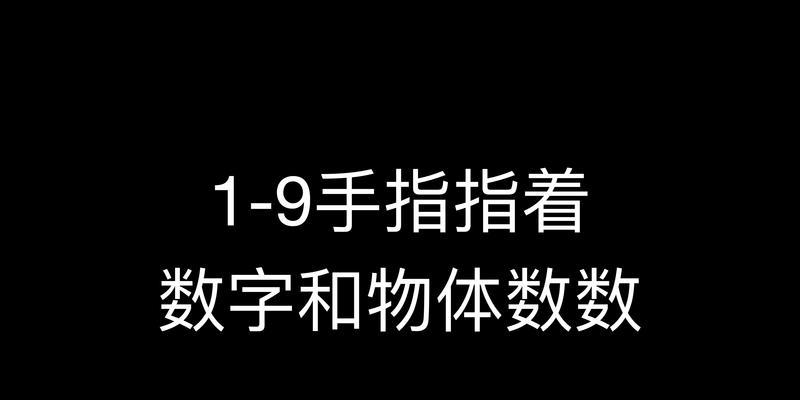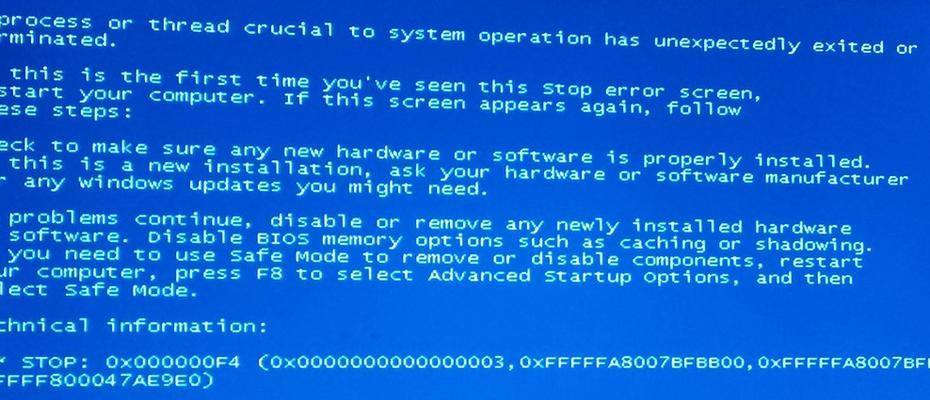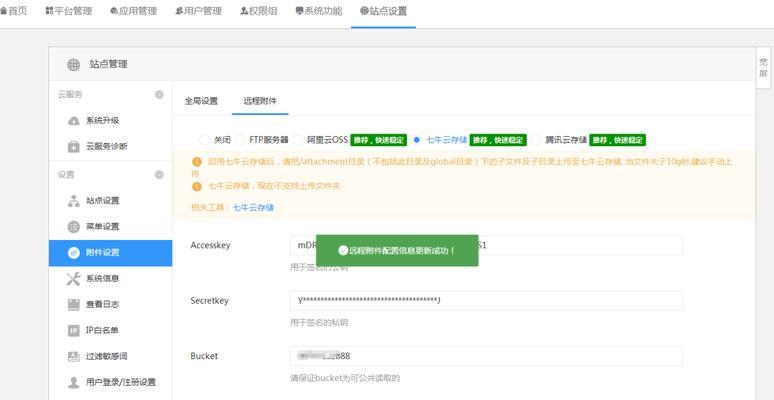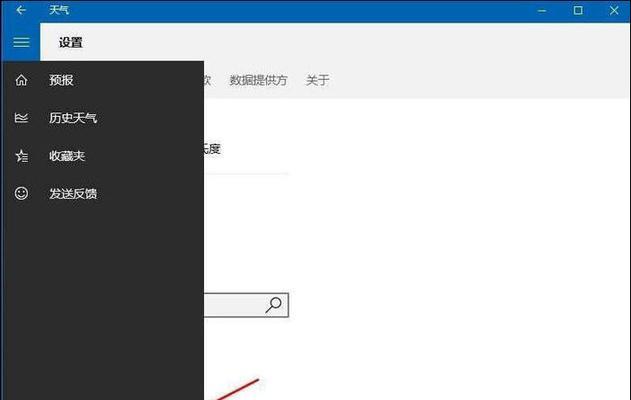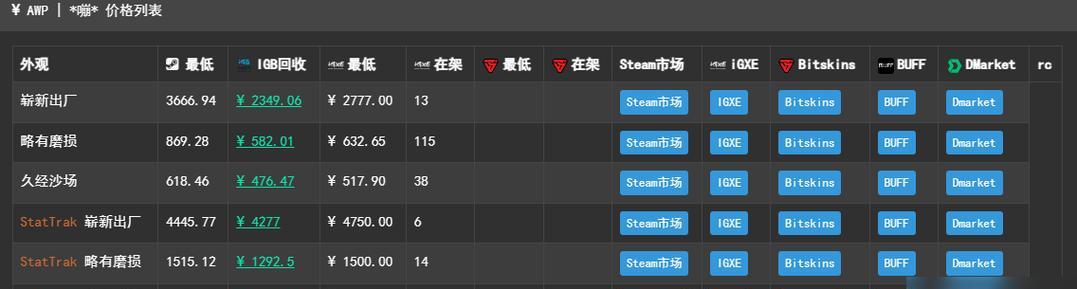电脑日期错误可能会导致各种问题,包括软件无法正常运行、文件无法打开、网页无法访问等。本文将介绍修复电脑日期错误的步骤和技巧,帮助读者解决这个常见的问题。
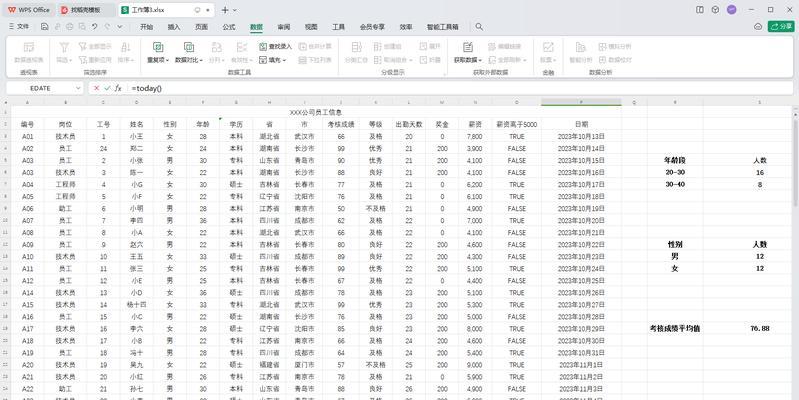
标题和
1.检查电脑系统时间设置
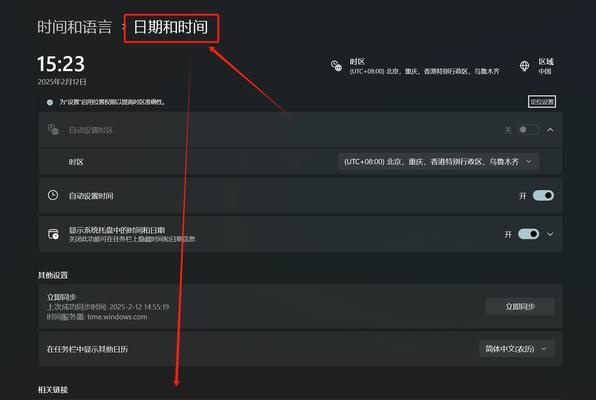
通过点击任务栏右下角的时间显示,进入时间和日期设置界面,确保系统时间设置正确。
2.同步电脑时间与互联网时间服务器
在时间和日期设置界面中,选择自动同步时间,并选择可靠的互联网时间服务器,确保电脑时间与全球标准时间同步。
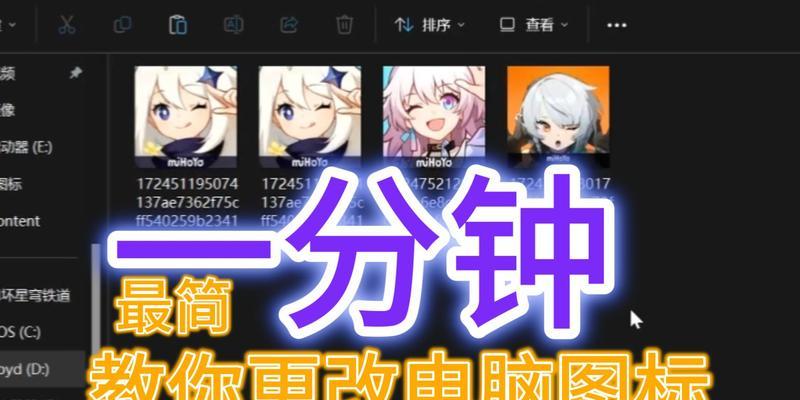
3.更新操作系统补丁和驱动程序
有时,电脑日期错误可能是由于操作系统或驱动程序的问题所致。及时更新系统和驱动程序可以修复这些错误。
4.重启电脑并重新设置时间
有时候,重启电脑可以解决一些无法更改日期的问题。在重启后,再次进入时间和日期设置界面,尝试手动设置正确的日期和时间。
5.检查电池电量和电池状态
一些台式机和笔记本电脑的日期和时间是由电池供电的,如果电池电量低或电池出现故障,可能会导致日期错误。检查电池电量和状态,并确保电池正常工作。
6.修复操作系统文件
如果操作系统文件损坏或丢失,可能会导致日期错误。通过运行系统文件检查器等工具,修复损坏的系统文件,可以解决这个问题。
7.检查BIOS设置
BIOS设置中也包含日期和时间的选项,如果BIOS中的日期设置与操作系统不一致,可能会导致日期错误。检查BIOS设置,并根据需要进行更改。
8.更新第三方应用程序
一些第三方应用程序可能会干扰电脑的日期设置。确保所有安装的应用程序都是最新版本,可以减少日期错误的发生。
9.清除临时文件和缓存
临时文件和缓存可能会引起各种问题,包括日期错误。清除临时文件和缓存,可以解决一些与日期相关的问题。
10.检查硬件故障
电脑硬件故障也可能导致日期错误。检查硬件组件是否正常工作,如主板电池是否需要更换等。
11.切换到管理员账户
在某些情况下,只有管理员账户才能更改日期。切换到管理员账户,并尝试更改日期,看看是否解决了问题。
12.执行系统还原
如果以上方法都无效,可以尝试执行系统还原,将电脑恢复到之前的日期,这可能会解决日期错误的问题。
13.查找专业技术支持
如果无论如何都无法解决日期错误,可能是某种特殊问题导致。此时建议寻求专业技术支持,以便得到更准确的解决方案。
14.定期维护和更新电脑
避免日期错误发生的最好方法是定期维护和更新电脑。及时进行系统更新、清理垃圾文件、优化硬件等,可以减少日期错误的发生。
15.
修复电脑日期错误可能需要多种方法的组合。在解决问题之前,建议先尝试简单的步骤,如检查系统时间设置和同步时间服务器。如果问题仍然存在,可以逐步尝试其他解决方法,并在必要时寻求专业技术支持。定期维护和更新电脑是预防日期错误的重要措施。